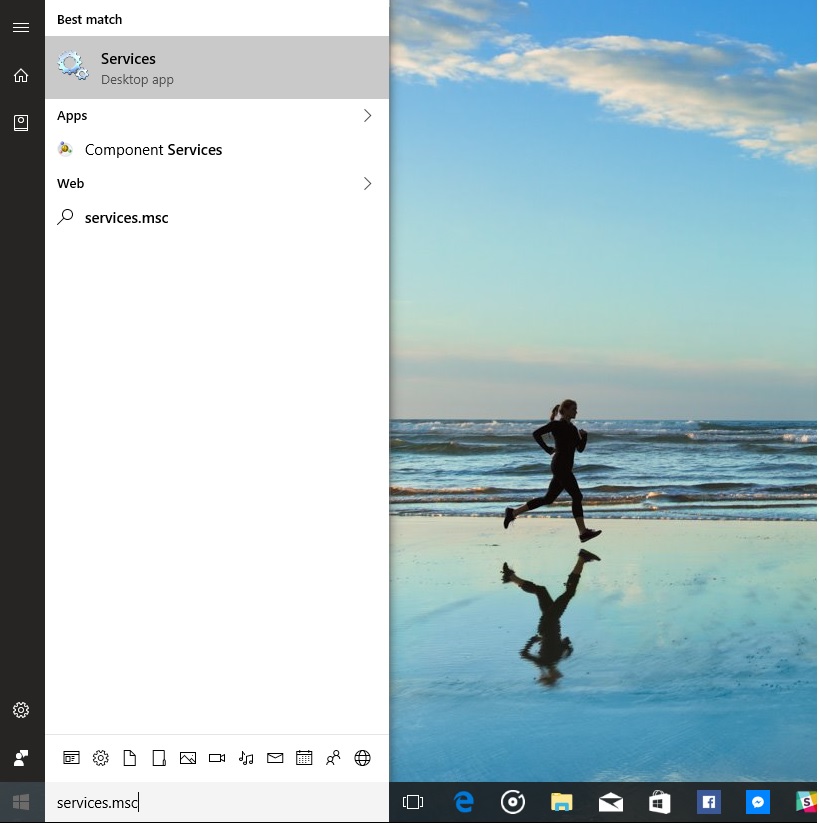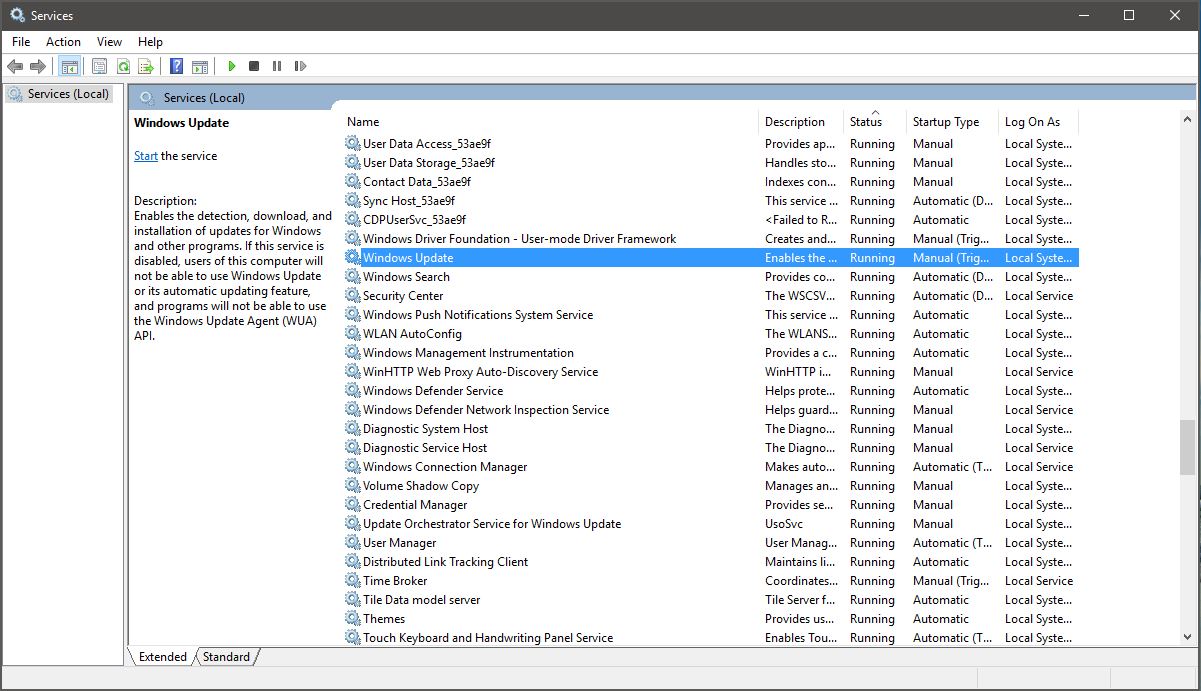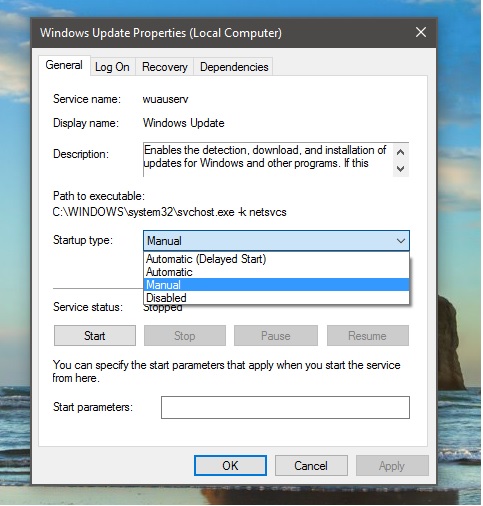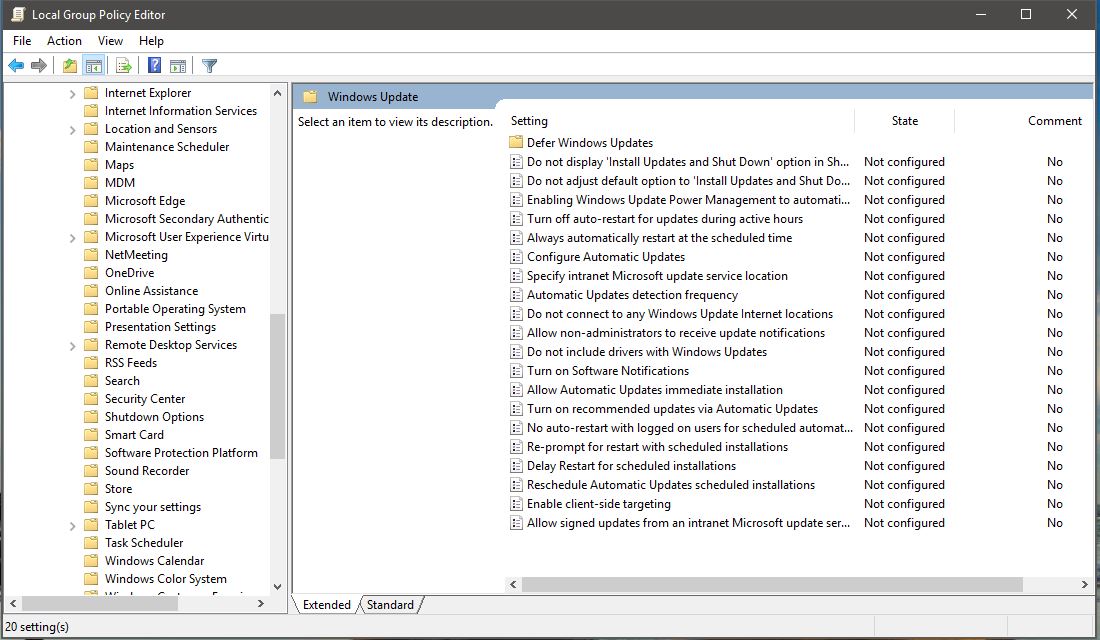Как отключить Центр обновления Windows в Windows 10
2 минута. читать
Опубликовано
Прочтите нашу страницу раскрытия информации, чтобы узнать, как вы можете помочь MSPoweruser поддержать редакционную команду. Читать далее

Windows 10 — это служба, а это означает, что автоматические обновления включены по умолчанию, а на вашем компьютере всегда установлены самые последние и лучшие функции. Благодаря автоматическому обновлению вам не нужно искать обновления в Интернете или беспокоиться о том, что на вашем ПК могут отсутствовать важные исправления или драйверы устройств для Windows. Центр обновления Windows автоматически устанавливает важные обновления по мере их появления. Но некоторым пользователям не нужны автоматические обновления, поскольку они могут занимать системные и сетевые ресурсы, когда они выполняют важную работу.
В Windows 8.1 и более ранних версиях Microsoft разрешила пользователям полностью отключать автоматические обновления. К сожалению, в Windows 10 Microsoft не предлагает обычным пользователям возможность отключить автоматические обновления. Но есть обходной путь, чтобы отключить автоматические обновления в Windows 10. Выполните следующие действия:
1) Найдите services.msc в окне Cortana/Search и откройте его.
2) Найдите Центр обновления Windows в списке служб.
3) Дважды щелкните Службы обновления Windows. В окне свойств Центра обновления Windows выберите «Отключено» в списке «Тип запуска».
4) Нажмите «Применить» и «ОК».
Отныне сам процесс обновления Windows 10 не будет запускаться на вашем компьютере, а это значит, что вы никогда не будете получать новые обновления от Microsoft. Мы рекомендуем использовать этот обходной путь только в том случае, если вы действительно хотите отключить автоматические обновления Windows 10. Если вы хотите отменить свои изменения, снова выполните те же действия, вместо «Отключено» выберите «Автоматически» в окне «Свойства Центра обновления Windows» и примените его.
Если ваш компьютер подключен к сети, где обновления управляются групповой политикой, вы не сможете вносить изменения в настройки, связанные с Центром обновления Windows. Для получения дополнительной информации обратитесь к специалисту службы поддержки вашей организации. Если вы являетесь администратором, вы можете настроить параметры, связанные с Центром обновления Windows, выполнив следующие действия.
1) Откройте редактор групповой политики, введя «Изменить групповую политику» в Cortana или поле поиска.
2) В редакторе групповой политики выберите Конфигурация компьютера > Административные шаблоны > Компоненты Windows > Центр обновления Windows.
3) Щелкните параметр, который необходимо изменить, и настройте его в соответствии с вашими потребностями.
Надеюсь это поможет!